So deaktivieren Sie Windows-Systemupdates
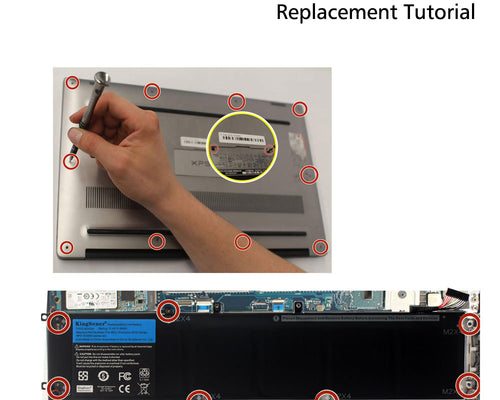
Versuchen wir, automatische Updates im Windows-System zu deaktivieren.
Methode eins:
Jetzt zeigt das System an, dass die neueste Aktualisierungszeit dies ist, dann verwenden wir die Tastenkombination Win+R und geben Services.msc ein. Klicken Sie auf OK und suchen Sie unter diesen Elementen nach Windows Update. Doppelklicken Sie, um es zu öffnen, ändern Sie den Starttyp auf der Registerkarte „Allgemein“ in „Deaktiviert“ und klicken Sie auf „Übernehmen“. Der Dienststatus wird ebenfalls in „Angehalten“ geändert.
Rufen Sie die Registerkarte „Wiederherstellung“ erneut auf, ändern Sie den ersten Fehler, den zweiten Fehler und die folgenden Fehler in „Keine Aktion“ und klicken Sie auf „OK“. Nach den oben genannten Vorgängen wurden die automatischen Updates des Windows-Systems deaktiviert.
Methode Zwei:
Tastaturkürzel Win+R, regedit eingeben, Enter, den folgenden Pfad HKEY_LOCAL MACHINE\SOFTWARE\Microsoft\WindowsUpdate\UX\Settings suchen, einen neuen DWORD-Wert (32-Bit) erstellen und den Namen in „Flight Settings Max Pause Days“ ändern. Hinweis Zwischen Wörtern dürfen keine Leerzeichen stehen. Doppelklicken Sie zum Öffnen, ändern Sie die Basis in Dezimalzahl und geben Sie dann einen ganzzahligen Wert ein, z. B. 10.000, was bedeutet, dass das Windows-System nach 10.000 Tagen automatisch erneut aktualisiert wird.
Öffnen Sie nun die Windows Update-Oberfläche und sehen Sie, dass Sie die automatische Aktualisierung nach 1423 Wochen erneut aktivieren können. Die Zeiten hier werden noch einmal aktualisiert. Eine andere schnelle Möglichkeit besteht darin, im Systemsuchfeld nach Windows PowerShell zu suchen und dann reg add "HKEY_LOCAL_MACHINE\SOFTWARE\Microsoft\WindowsUpdate\UX\Settings" /v FlightSettingsMaxPauseDays /t reg_dword /d 11000 /f einzugeben. Geben Sie ein und schließen Sie das Popup. Fenster hoch.
Werfen wir noch einmal einen Blick auf die Windows-Update-Oberfläche und sehen Sie, dass Sie die automatische Aktualisierung nach 143 Wochen erneut aktivieren können.
So deaktivieren Sie Windows-Systemupdates

Method three:Methode drei:
Tastaturkürzel Win+R, Eingabetaste, suchen Sie den folgenden Pfad, HKEY_LOCAL MACHINE\SOFTWARE\Policies\Microsoft\Windows, erstellen Sie einen neuen Schlüssel, nennen Sie ihn Windows Update, erstellen Sie dann einen neuen Schlüssel im Ordner, nennen Sie ihn AU, öffnen Sie die AU Ordner, erstellen Sie einen neuen DWORD-Wert (32-Bit), ändern Sie den Namen in NoAutoUpdate, ändern Sie den Wert der Wertdaten in 1 und klicken Sie auf OK.
Verwenden Sie diese Methode, um Windows-Updates erfolgreich zu deaktivieren.
Wenn dieser Artikel Ihrem Laptop-Akku immer noch nicht hilft, können Sie bei BatteryMall.com einen neuen Akku kaufen.
Wenn Sie mehr über Batterien erfahren möchten, besuchen Sie bitte: BatteryMall.com/blogs/support








